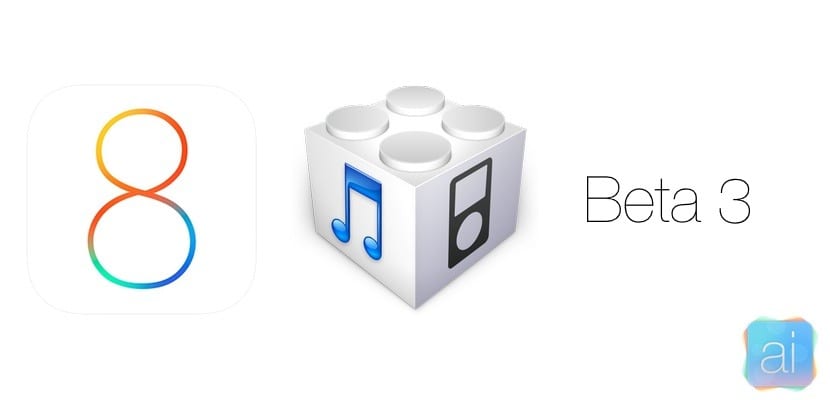
Apple aprovechó el día de ayer para lanzar la tercera beta de iOS 8, corriendo errores y acelerando el funcionamiento del sistema principalmente. Estas betas están destinadas a desarrolladores y no son versiones finales por lo que pueden ocasionar problemas de compatibilidad con ciertas aplicaciones e inestabilidad del sistema.
Para todos aquellos usuarios que tengáis ganas de probar la beta, a continuación os facilitamos los links a los diferentes archivos IPSW según cada dispositivo. Para saber exactamente cuál es nuestro modelo de dispositivo debéis darle la vuelta al iDevice y buscar el número de modelo que aparece justo a continuación de “Assembled in China”. Recordar que el iPhone 4 se queda fuera de la lista.
iPhone:
- iPhone 5S 6,1 (Model A1453, A1533) MEGA
- iPhone 5S 6,2 (Model A1457, A1518, A1528, A1530) MEGA
- iPhone 5C 5,3 (Model A1456, A1532) MEGA
- iPhone 5C 5,4 (Model A1507, A1516, A1526, A1529) MEGA
- iPhone 5 GSM 5,1 (Model A1428) MEGA
- iPhone 5 GSM y CDMA 5,2 (Model A1429) MEGA
- iPhone 4S MEGA
iPod (subiendo a MEGA) :
- iPod Touch 5G MEGA
iPad (subiendo a MEGA) :
- iPad Air 4,1 (Model A1474) MEGA
- iPad Air 4,2 (Model A1475) MEGA
- iPad Air 4,3 (Model A1476) MEGA
- iPad mini 4,4 (Model A1489) MEGA
- iPad mini 4,5 (Model A1490) MEGA
- iPad mini 4,6 (Model A1491) MEGA
- iPad 3,4 (4th generation Model A1458) MEGA
- iPad 3,5 (4th generation Model A1459) MEGA
- iPad 3,6 (4th generation Model A1460) MEGA
- iPad mini 2,5 (Model A1432) MEGA
- iPad mini 2,6 (Model A1454) MEGA
- iPad mini 2,7 (Model A1455) MEGA
- iPad Wi-Fi 3,1 (3rd generation) MEGA
- iPad Wi-Fi + Cellular 3,3 (model for ATT) MEGA
- iPad Wi-Fi + Cellular 3,2 (model for Verizon) MEGA
- iPad 2 Wi-Fi 2,4 (Rev A) MEGA
- iPad 2 Wi-Fi 2,1 MEGA
- iPad 2 Wi-Fi + 3G 2,2 (GSM) MEGA
- iPad 2 Wi-Fi + 3G 2,3 (CDMA) MEGA
Una vez descargado el correspondiente IPSW, debéis conectar vuestro iDevice a iTunes y pulsar Alt + Restaurar, en Mac, o Shift + Restaurar, en Windows. En la ventana que se abrirá debemos seleccionar el archivo que nos hemos descargado.
A tener en cuenta
- Realizar una copia de seguridad a través de iTunes, para cuando queramos restaurar y volver a iOS 7.
- No restaurar la copia de seguridad en iOS 8.
- Muchas aplicaciones no son compatibles todavía.
- Instala la beta bajo tu responsabilidad.
